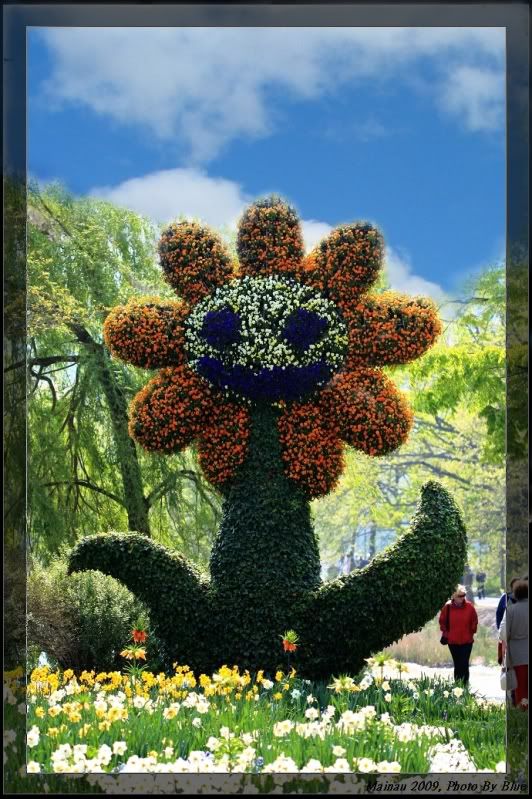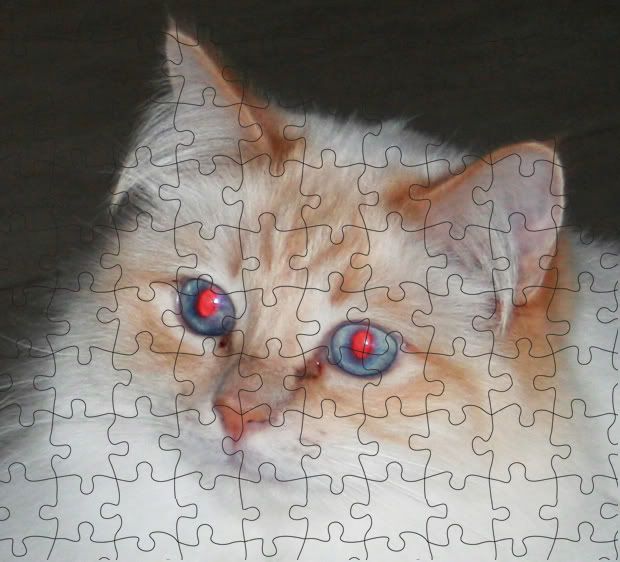|
|
本帖最後由 Blue Ivy 於 2010-3-16 21:48 編輯
請先看完再跟著做, 不然要後悔. 貼子你要當心點看, 有問題就提. 自己做丟了不要找我算帳, 那是你沒有注意我說的事項.
先說做一個簡單的ACTION吧.
Image SIZE
1.打開一張圖片
2.打開ACTIONS: Alt+F9 (或者在PS工具欄:WINDOW/ACTIONS, 低版本的PS, 就在右邊就有了.)
現在右邊就有了一個ACTIONS小框.
3. 建立新Action-->在小框下點那個翻頁的小放塊按鈕, 小回收圖左邊. 取個名字:RESIZE, 然後點RECORD, 現在PS開始記錄你的動作了. 在ACTIONS小框下邊,有一個紅圓圈了.
4. CTR+ALT+I, 或者工具欄 Image/Imagesize/然後設置寬1024, 長會自動跟著變的/OK. 圖片的尺寸已經改好了, ACTION也做好了.
5. 在ACTIONS小框下邊, 點STOP的圖標, 最左邊方塊那個.
完成任務了....
要注意的是, 你做的是寬圖的, 不是長圖的, 照樣做一個長圖的啦.
下邊怎麼用這個ACTIONS呢?
你打開一張圖, PS做好了, 需要RESIZE了, 高亮這個ACTIONS的名字, 點下邊那個三角的運行鍵, 就可以啦. 如果你把加框,簽名,另存,關閉都做在一個ACTIONS裡邊, 那就是每張圖,你就點一下.
那你說, 我都不想一張一張打開圖片, 我就想做一個動作.
好現在說說批量的ACTIONS.
大家都知道,PS存一次損失一次像質, 你可不要每個動作都這樣來一個批量另存一次噢. 我很少這樣做, 除非是幫別人拍的好多照片, 簡單做個ACTIONS處理一下, 批量啦. 不然的話,就用上邊那個辦法, 每張圖, 用ACTIONS處理,細調.
做好一個ACTION 包括另存為... STOP.
要注意你的動作對長圖和寬圖有沒有影響, (比如加框)不然的話先把PP分開.
1. FILE/AUTOMATE/BUTCH....
2. ACTION那欄選好你要使用的那個ACTION.
3.Source: 選上你要做那個FOLDER里的圖片, 或者是已經打開的.
4. 選上DESTINATION FOLDER, 最好是事先做一個空的, 以免出現錯誤把你的原圖全給毀了.
5. 點OK, PS會出現操作,和發撲克牌一樣, 很快就完成了.
現在去你那個新建的FOLDER里看看, 就都在裡邊了.
第一次最好當心, 用不需要的圖片來試, 等自己決定會做了再用真的. 另存也要當心, 不要在ACTION里起一個名字. 不然的話,你就剩下最後一張照片了,全被覆蓋了.
後邊會教你怎麼做邊框的動作, 怎麼使用下載來的ACTIONS和PS TIP 很有好處哦.
貼子你要當心點看, 有問題就提. 自己做丟了不要找我算帳, 那是你沒有注意我說的事項. |
|
 [複製鏈接]
[複製鏈接]



 狗仔卡
狗仔卡





 提升卡
提升卡 置頂卡
置頂卡 沉默卡
沉默卡 喧囂卡
喧囂卡 變色卡
變色卡 搶沙發
搶沙發


 樓主
樓主